AirDrop 是家人朋友之间用来互相传送 iPhone 照片、视频与文件的好用方法,只要彼此都用 iPhone,就能快速传送原始档案,不影响画质,而且也能在自己的多部 Apple 设备之间互相用 AirDrop 传送资料!
而在某些情况下,你可能会想知道 AirDrop 传东西会有纪录吗? 或者希望能想查询之前的 AirDrop 传送纪录,本篇都会有详细解析与教学。
如何在 iPhone 查询 AirDrop 传送纪录?
目录
当你收到家人或朋友通过 AirDrop 传送的照片或档案时,系统默认会直接打开该图像或文件,例如朋友用 AirDrop 传给你 10 张照片,那你接收之后,iPhone 会自动打开「照片 App 」让你查看自己接收到的照片是哪些。
但有些人可能过了一阵子后临时找不到朋友 AirDrop 给你的照片或档案,而想查询之前历史的 AirDrop 传送纪录,那我们是否可以在 iPhone 查看 AirDrop 传送纪录呢? 很可惜的是,目前苹果并没有为 AirDrop 提供历史纪录功能,我们无法查询自己传送给别人的 AirDrop 传送纪录,也无法查询别人传给你的 AirDrop 接收纪录。
不过,我们可以查询某一张 iPhone 照片、视频或档案的来源是谁通过 AirDrop 传送给你的! 但这功能仅限于透过 AirDrop 传送给 Mac 电脑时才能查询,像是某人透过 iPhone 将他的照片、视频或档案 AirDrop 到你的 Mac 电脑上,那我们就可以在 Mac 查询该照片或视频的来源是谁的 iPhone 设备!
AirDrop 传东西会有纪录吗?
很多人想知道 AirDrop 传东西会有纪录吗? 如前所述,我们透过 AirDrop 传送给别人的照片、视频或档案等都是不会有 AirDrop 历史纪录的; 同样地,别人透过 iPhone AirDrop 传送给你的任何照片或档案也不会有任何 AirDrop 纪录。 但是,如果你是使用 iPhone、iPad、Mac 设备将照片或档案 AirDrop 到别人的 Mac 电脑,那么对方则可以在他的 Mac 上查询该照片的 AirDrop 来源是谁。
如何在 Mac 查询 iPhone 照片 AirDrop 来源?
如果有人使用iPhone、iPad或是Mac等苹果设备,将他的iPhone照片/视频或档案AirDrop到你的Mac电脑上,那我们就可以在自己的Mac电脑查询AirDrop照片来源是谁唷! 以下是具体的查询步骤:
- 在 Mac 电脑上选取别人 AirDrop 给你的该张照片、视频或文件文件,按右键(或两指按下触控板)。
- 在右键菜单中点选「取得信息」。

3.在「更多信息」里面的「来源」栏位中就会显示该照片、视频或是档案的 AirDrop 来源是哪位联络人,你也可以在下方的「机型」栏位看到对方是使用哪一支 iPhone。

需要注意的是,如果别人用他的iPhone AirDrop照片到你的iPhone上,然后你再透过自己的iPhone将同一张照片AirDrop到自己的Mac上,点选该照片后按右键,选择「取得信息」后,你会发现「来源」变成自己,因为这张照片「上一次」的AirDrop是从你iPhone发送的。
Mac AirDrop 文件位置在哪里?
值得一提的是,默认的 Mac AirDrop 文件位置在「下载项目」文件夹中,等于说 Mac 系统会将别人用 AirDrop 传送给你的照片、视频或文件都储存在内建的「下载项目」里。 因此,如果你突然找不到别人之前 AirDrop 给你的资料,那建议你可以到 Mac 上的「Finder」>「下载项目」文件夹里找找看,如果你没手动删除或移动的话,这里面就会有别人 AirDrop 给你的照片或档案等 AirDrop 纪录。
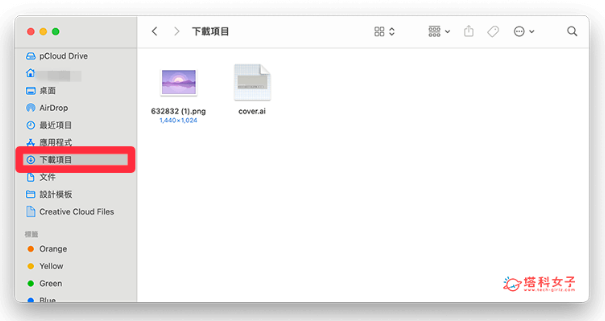
总结
我们目前无法查询历史的 AirDrop 传送纪录,也就是说你无法快速找到别人 AirDrop 给你的所有照片或档案,我们只能自己在 iPhone 上的照片 App 或档案 App 中慢慢找,但是如果你想知道一张照片或视频的 AirDrop 来源,则可以通过 Mac 查询唷!
 微信扫一扫
微信扫一扫
